
| Software Seite | < 1 2 3 4 5 6 7 8 9 10 11 12 13 > |
Nach Starten des Programms "ProjectX" öffnet sich  die Arbeitsoberfläche.
die Arbeitsoberfläche.
Im Menü unter "Language" kann man deutsch wählen.
über das Ordnersymbol links unten (1) wird das Dateiauswahlfenster geöffnet.
Es wird die entsprechende Fernsehaufzeichnung ausgewählt und mit der Schaltfläche "Auswählen" wird dieses Fenster wieder geschlossen. Die Datei erscheint im Ordnerfenster (2).
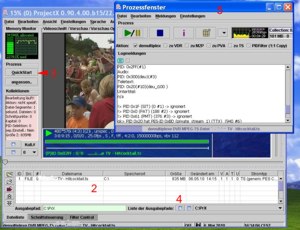 Mit der Schaltfläche + (4) unten rechts kann der Ausgabeordner eingestellt werden.
Mit der Schaltfläche + (4) unten rechts kann der Ausgabeordner eingestellt werden.
Wenn kein Ordner bestimmt wird, erscheinen die fertigen Dateien im Eingabeordner.
Mit der Schaltfläche Quick Start (3) wird ein Prozess Fenster (5) geöffnet. Hier werden der Fortschritt und weitere Meldungen angezeigt.
Nach Beendigung des Demuxens liegen die Videodatei als m2v und die Audiodatei als mp2 vor.
Sie werden nun mit Cuttermaran weiter bearbeitet. Nach Starten des Programms öffnet sich die Arbeitsoberfläche. 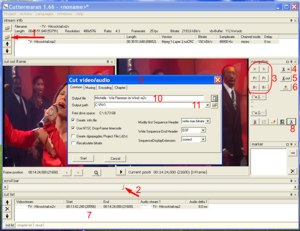 Nun wird die Fernsehaufzeichnung geladen. Dazu geht man links auf das OrdnerSymbol (1), öffnet ein Dateiauswahlfenster und wählt die entsprechende Datei aus.
Nun wird die Fernsehaufzeichnung geladen. Dazu geht man links auf das OrdnerSymbol (1), öffnet ein Dateiauswahlfenster und wählt die entsprechende Datei aus.
Mit Hilfe des Schiebers (2) und der visuellen Unterstutzung kann man schnell den Anfangs Schnittpunkt des ausgewählten Musiktitels erreichen.
Feinabstimmungen kann man mit der Navigation (3) vornehmen. Hat man den genauen Schnittpunktgefunden setzt man diesen mit dem "Scherensymbol in" (4). Nach Einstellen des End Schnittpunktes setzt man diesen mit dem "Scherensymbol out" (5). Mit dem "+Symbol" (6) wird der erste Titel in die Schnittliste (7) gegeben.
Da Cuttermaran für das Entfernen von Werbung u. ä. gedacht ist, darf, wenn die Songtitel getrennt vorliegen sollen, sich nur ein Titel in dieser Liste befinden. Andernfalls werden alle Titel zusammengefügt.
Zum Schneiden benutzt man das "Scherensymbol" (8). Es öffnet sich ein Fenster (9) in dem man den Songtitel (10) und den Ausgabeordner (11) eingibt bzw. auswählt. Mit dem Startschaltfläche beginnt der Schnitt mit öffnung eines weiteren Fensters in dem der Fortschritt angezeigt wird. Danach wird der Titel im Schnittfenster (7) gelöscht. Mit dem nächsten Song verfährt man wie beschrieben.
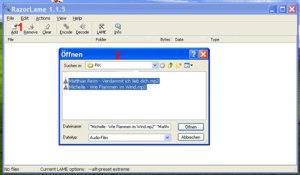 Die Songtitel liegen nun als mp2 Dateien vor. Die Video Dateien m2v werden nicht mehr benötigt und können gelöscht werden.
Die Songtitel liegen nun als mp2 Dateien vor. Die Video Dateien m2v werden nicht mehr benötigt und können gelöscht werden.
Mit RazorLame EasyLAME können die Songs in mp3 oder wav umgewandelt werden.
Zunächst müssen die Songs geladen werden. Dies geschieht mit der Shaltfläche "Add" (1), worauf sich ein Dateiauswahlfenster (2) öffnet. Hier kann man zu seinem Speicherordner navigieren und die umzuwandelnden Musiktitel auswählen. Wenn man mp3 erstellen will, kann man die ensprechende Qualität anhand der Bitrate wählen.
Das Programm bietet einige voreingestellte Möglichkeiten (Presets). Näheres kann man in der Readme unter Start/Easylame/Dokumentation/Readme nachlesen. Das Erstellen eigener Einstellungen ist ebenfalls möglich. Das voreingestellte Preset hat eine variable Bitrate und liefert sehr gute Ergebnisse.
.
.
.
.